AutoCAD个实训指导书.docx
《AutoCAD个实训指导书.docx》由会员分享,可在线阅读,更多相关《AutoCAD个实训指导书.docx(13页珍藏版)》请在冰豆网上搜索。
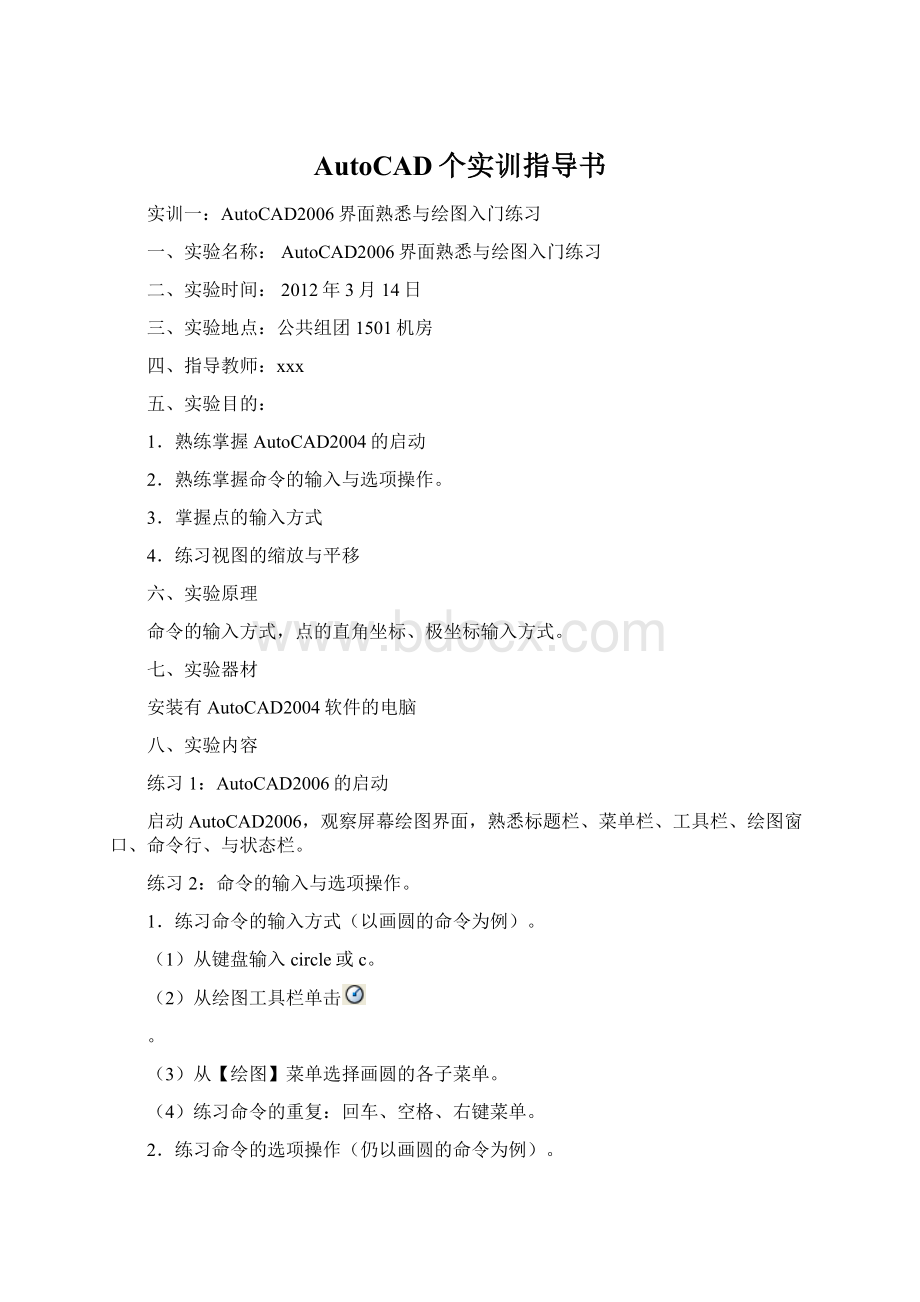
AutoCAD个实训指导书
实训一:
AutoCAD2006界面熟悉与绘图入门练习
一、实验名称:
AutoCAD2006界面熟悉与绘图入门练习
二、实验时间:
2012年3月14日
三、实验地点:
公共组团1501机房
四、指导教师:
xxx
五、实验目的:
1.熟练掌握AutoCAD2004的启动
2.熟练掌握命令的输入与选项操作。
3.掌握点的输入方式
4.练习视图的缩放与平移
六、实验原理
命令的输入方式,点的直角坐标、极坐标输入方式。
七、实验器材
安装有AutoCAD2004软件的电脑
八、实验内容
练习1:
AutoCAD2006的启动
启动AutoCAD2006,观察屏幕绘图界面,熟悉标题栏、菜单栏、工具栏、绘图窗口、命令行、与状态栏。
练习2:
命令的输入与选项操作。
1.练习命令的输入方式(以画圆的命令为例)。
(1)从键盘输入circle或c。
(2)从绘图工具栏单击
。
(3)从【绘图】菜单选择画圆的各子菜单。
(4)练习命令的重复:
回车、空格、右键菜单。
2.练习命令的选项操作(仍以画圆的命令为例)。
(1)默认选项:
圆心、半径画圆。
(2)D选项:
圆心、直径画圆。
(3)2P选项:
两点画圆。
(4)3P选项:
三点画圆。
(5)T选项:
相切、相切、半径画圆。
3.命令的中断练习。
在命令的执行中按【Esc】键。
4.命令的取消
(1)从键盘输入undo或u。
(2)从标准工具栏单击
。
5.命令的恢复
(1)从键盘输入redo。
(2)从标准工具栏单击
。
练习3:
点的输入
1.练习单击鼠标左键定点
以画直线的命令为例,练习中配合状态行【捕捉】方式的打开与关闭。
2.练习用对象捕捉方式定点
以画直线的命令为例,在练习中从状态行打开【对象捕捉】方式。
3.练习以绝对坐标输入点
以画直线的命令为例,以绝对坐标(如50,100)的方式输入点的坐标。
4.练习以相对坐标输入点
以画直线的命令为例,以相对坐标(如@100,70)的方式输入点的坐标。
5.练习以相对的极坐标输入点
以画直线的命令为例,以相对的极坐标(如@80<45)的方式输入点的坐标。
练习4:
练习视图的缩放与平移
1.打开光盘上“上机实训用图\实训一\”目录下的“1-1.dwg”图形文件。
2.进行缩放操作:
全部、窗口、范围、比例、上一个等视窗缩放。
3.进行视窗平移操作。
练习5:
文件操作练习
1.输入新建命令,选择acadiso.dwt作为样板图创建新图形文件。
2.对所绘制的图形进行命名,并保存到磁盘上个人创建的文件夹中。
3.把图形文件关闭。
若关闭前对打开的图形进行了改变,注意关闭时选择保存、、不保存与取消之间的区别。
4.打开已经建立的图形文件。
九、实验结论
在电脑上完成所有练习,掌握命令的输入与选项操作,点的输入方式。
十、思考与体会
通过本次实验,掌握cad的启动,命令的输入与选项操作,点的输入方式。
实训二:
实体绘图命令练习
一、实验名称:
实体绘图命令练习
二、实验时间:
2012年3月28日
三、实验地点:
公共组团1501机房
四、指导教师:
xxx
五、实验目的:
1.熟练掌握对象的等分,点的样式与大小的改变。
2.熟练掌握实体绘图命令的输入与选项操作。
六、实验原理
对象的等分,点的样式设置,实体绘图命令的输入与选项操作。
七、实验器材
安装有AutoCAD2004软件的电脑
八、实验内容
练习1:
对象的等分,点的样式与大小的改变。
打开配套教学素材中“上机实训用图\实训二\”目录下的“2-1.dwg”图形文件。
1.打开【点样式】对话框,选择一可见的点样式。
2.把AB与CD10等分,画楼梯平面图(连线时,注意使用节点与交点捕捉方式)。
3.打开【点样式】对话框,练习点的大小的改变。
4.打开【点样式】对话框,把点的样式设为不可见。
练习2:
画圆练习。
打开配套教学素材中“上机实训用图\实训二\”目录下的“2-2.dwg”图形文件。
1.在(a)图中画外切圆。
2.在(b)图中画内、外切圆。
3.在(c)图中画内切圆。
4.在(d)图中画公切圆。
5.在(e)图中通过三点画圆。
6.在(f)图中以A、B两点为直径端点画圆。
7.在(g)图中分别以半径15、直径50画圆。
练习3:
画椭圆练习。
打开配套教学素材中“上机实训用图\实训二\”目录下的“2-3.dwg”图形文件。
1.在(a)图中以长、短轴端点画椭圆。
2.在(b)图椭圆中心与长、短轴端点画椭圆。
3.在(c)图中以长轴短点与旋转30°画椭圆。
练习4:
画矩形练习。
打开配套教学素材中“上机实训用图\实训二\”目录下的“2-4.dwg”图形文件。
1.在(a)图中通过1、2两点画矩形。
2.在(b)图通过1点,以长70、宽50画矩形。
3.在(c)图中通过1、2两点画带倒角为8的矩形。
4.在(d)图中通过1、2两点画带圆角半径为7的矩形。
练习5:
画正多边形练习。
打开配套教学素材中“上机实训用图\实训二\”目录下的“2-5.dwg”图形文件。
1.在(a)图中以中心、内接于圆画正多五形。
2.在(b)图通以中心、外切于圆画正六边形。
3.在(c)图中通过1、2两点以边的方式画正八边形。
练习6:
样条曲线画法练习。
打开配套教学素材中“上机实训用图\实训二\”目录下的“2-6.dwg”图形文件,按照(a)图画出(b)图相应位置的波浪线。
练习7:
多线画法练习。
打开配套教学素材中“上机实训用图\实训二\”目录下的“2-7.dwg”图形文件,按照(a)图画出(b)图相应位置的墙体轮廓线(墙宽24)。
练习8:
多段线画法练习。
打开配套教学素材中“上机实训用图\实训二\”目录下的“2-8.dwg”图形文件,按照(a)图尺寸在(b)图位置画出相同的图形。
九、实验结论
在电脑上完成所有练习,掌握绘图命令的输入与选项操作。
十、思考与体会
通过本次实验,掌握常用绘图命令的输入与选项操作。
实训三:
编辑命令练习
一、实验名称:
autocad基本的编辑命令练习
二、实验时间:
三、实验地点:
公共组团1501机房
四、指导教师:
xxx
五、实验目的:
熟练掌握实体编辑命令的输入与选项操作。
六、实验原理
实体编辑命令的输入与选项操作。
七、实验器材
安装有AutoCAD2004软件的电脑
八、实验内容
练习1:
对象的打断(Break)操作练习。
打开配套教学素材中“上机实训用图\实训四\”目录下的“4-1.dwg”图形文件。
1.把(a)图中画长的点画线打断为适当长度。
2.把(b)图中1、2点间的图线断开。
练习2:
偏移(Offset)命令操作练习。
打开配套教学素材中“上机实训用图\实训四\”目录下的“4-2.dwg”图形文件。
1.在(a)图中按给定的位置与形状尺寸画出四个小圆。
2.在(b)图中按给定间距画出矩形。
3.在(c)图中通过给定点画出已经直线的平行线。
练习3:
镜像(Mirror)命令操作练习。
1.打开配套教学素材中“上机实训用图\实训四\”目录下的“4-3-1.dwg”图形文件,使用镜像命令把(b)图编辑为(a)图;把(d)图编辑为(c)图。
2.打开配套教学素材中“上机实训用图\实训四\”目录下的“4-3-2.dwg”图形文件,使用镜像命令把(b)图编辑为(a)图。
练习4:
修剪(Trim)命令操作练习。
打开配套教学素材中“上机实训用图\实训四\”目录下的“4-4.dwg”图形文件。
1.使用修剪命令把(b)图编辑为(a)图。
2.使用修剪命令把(d)图编辑为(c)图。
3.使用修剪命令把(f)图编辑为(e)图。
练习5:
延伸(Extend)命令操作练习。
打开配套教学素材中“上机实训用图\实训四\”目录下的“4-5.dwg”图形文件。
1.使用延伸命令把(b)图编辑为(a)图。
2.使用延伸命令把(d)图编辑为(c)图。
练习6:
圆角(Fillet)命令操作练习。
打开配套教学素材中“上机实训用图\实训四\”目录下的“4-6.dwg”图形文件。
1.使用圆角命令把(b)图编辑为(a)图。
2.使用圆角命令把(d)图编辑为(c)图。
3.使用圆角命令把(f)图编辑为(e)图。
练习7:
倒角(Chamfer)命令操作练习。
打开配套教学素材中“上机实训用图\实训四\”目录下的“4-7.dwg”图形文件。
1.使用倒角命令把(b)图编辑为(a)图。
2.使用倒角命令把(d)图编辑为(c)图。
3.使用倒角命令把(f)图编辑为(e)图。
练习8:
复制(Copy)命令操作练习。
打开配套教学素材中“上机实训用图\实训四\”目录下的“4-8.dwg”图形文件,使用复制命令把(b)图编辑为(a)图。
练习9:
阵列(Array)命令操作练习。
1.打开配套教学素材中“上机实训用图\实训四\”目录下的“4-9-1.dwg”图形文件,使用阵列命令把(b)图编辑为(a)图;
2.打开配套教学素材中“上机实训用图\实训四\”目录下的“4-9-2.dwg”图形文件,使用阵列命令把(b)图编辑为(a)图;使用阵列命令把(d)图编辑为(c)图。
3.打开配套教学素材中“上机实训用图\实训四\”目录下的“4-9-3.dwg”图形文件,使用阵列命令把(b)图编辑为(a)图;使用阵列命令把(d)图编辑为(c)图。
练习10:
旋转(Rotate)命令操作练习。
打开配套教学素材中“上机实训用图\实训四\”目录下的“4-10.dwg”图形文件。
1.使用旋转命令把(b)图旋转-40°编辑为(a)图。
2.使用旋转命令把(d)图编辑为(c)图。
3.使用旋转命令把(f)图编辑为(e)图。
练习11:
比例(Scale)命令操作练习。
打开配套教学素材中“上机实训用图\实训四\”目录下的“4-11.dwg”图形文件。
1.使用比例命令把(b)、(c)图编辑为(a)图。
2.使用比例命令把(d)图中的文字(10号字)变为14号字。
3.使用比例命令把(e)图中的文字(20号字)变为14号字。
练习12:
拉伸(Stretch)命令操作练习。
打开配套教学素材中“上机实训用图\实训四\”目录下的“4-12.dwg”图形文件。
1.使用拉伸命令按尺寸把(b)图编辑为(a)图。
2.使用拉伸命令按尺寸把(d)图编辑为(c)图。
练习13:
分解(Explode)命令操作练习。
打开配套教学素材中“上机实训用图\实训四\”目录下的“4-13.dwg”图形文件。
1.使用分解命令把(a)图中的多段线分解并编辑练习。
2.使用分解命令把(b)图的图块分解并进行编辑练习。
3.使用旋转命令把(c)图中的尺寸分解并进行编辑练习。
九、实验结论
在电脑上完成所有练习,掌握编辑命令的输入与选项操作。
十、思考与体会
通过本次实验,掌握常用编辑命令的输入与选项操作。
实训四:
文本与尺寸标注练习
一、实验名称:
文本与尺寸标注练习
二、实验时间:
2012年5月16日
三、实验地点:
公共组团1501机房
四、指导教师:
xxx
五、实验目的:
1.熟练掌握文字标注的方法
2.熟练掌握尺寸标注的方法
六、实验原理
文字标注的方法,尺寸标注的方法。
七、实验器材
安装有AutoCAD2004软件的电脑
八、实验内容
练习1:
创建工程字体文字样式。
1.使用样板acadiso.dwt建立新图形文件。
2.打开文字样式对话框,建立“工程斜体”、“工程直体”文字样式;并在E盘上创建文件夹“E:
\CAD实训六”,把新建图形另存为“6-1.dwg”图形文件。
3.在“6-1.dwg”中使用建立的文字样式进行文本的注写练习。
练习2:
文字标注练习
打开配套教学素材中“上机实训用图\实训六\”目录下的“6-2.dwg”图形文件。
1.把下列技术要求注写于图样的适当位置。
“技术要求”(七号字);“虎钳安装后,螺杆应转动灵活,两钳口板之间的最小间距不小于1毫米”(五号字)。
2.使用单行文本命令填写标题栏与明细表中的内容(图6-37所示)
图6-37
练习3:
创建工程标注尺寸样式。
1.打开练习1创建的“6-1.dwg”图形文件。
2.打开标注样式管理器,按教材内容建立“GB-35”、“角度”、“直径”、“¢与H7”等尺寸样式(绘制建筑类图样,按教材内容建立“建筑GB-35”尺寸样式);并把图形以“6-3.dwg”命名另存于文件夹“E:
\CAD实训六”中。
3.在“6-3.dwg”中绘制简单平面图形,并使用建立的尺寸样式进行尺寸标注练习。
练习4:
平面图形尺寸标注练习。
1.打开配套教学素材中“上机实训用图\实训六\”目录下的“6-4-1.dwg”图形文件,选择适当的尺寸样式,正确标注平面图形的尺寸。
2.打开配套教学素材中“上机实训用图\实训六\”目录下的“6-4-2.dwg”图形文件,选择适当的尺寸样式,正确标注平面图形的尺寸。
3.打开配套教学素材中“上机实训用图\实训六\”目录下的“6-4-3.dwg”图形文件,选择适当的尺寸样式,正确标注平面图形的尺寸。
4.打开配套教学素材中“上机实训用图\实训六\”目录下的“6-4-4.dwg”图形文件,选择适当的尺寸样式,正确标注平面图形的尺寸。
5.打开配套教学素材中“上机实训用图\实训六\”目录下的“6-4-5.dwg”图形文件,选择适当的尺寸样式,正确标注平面图形的尺寸。
6.打开配套教学素材中“上机实训用图\实训六\”目录下的“6-4-6.dwg”图形文件,选择适当的尺寸样式,正确标注平面图形的尺寸。
7.打开配套教学素材中“上机实训用图\实训六\”目录下的“6-4-7.dwg”图形文件,选择适当的尺寸样式,正确标注平面图形的尺寸。
8.打开配套教学素材中“上机实训用图\实训六\”目录下的“6-4-8.dwg”图形文件,选择适当的尺寸样式,正确标注平面图形的尺寸。
九、实验结论
在电脑上完成所有练习,掌握文本和尺寸标注命令的输入与选项操作。
十、思考与体会
通过本次实验,掌握文本和尺寸标注命令的输入与选项操作
实训五:
电气概略图的cad实现
一、实验名称:
电气概略图的cad实现
二、实验时间:
2012年5月16日
三、实验地点:
公共组团1501机房
四、指导教师:
xxx
五、实验目的:
认识、了解电气概略图的基本画法、步骤。
六、实验原理
电气概略图的基本画法、步骤。
七、实验器材
安装有AutoCAD2004软件的电脑
八、实验内容
见书上5.2电气概略图的cad实现部分
九、实验结论
在电脑上完成所有练习,掌握电气概略图的基本画法、步骤。
十、思考与体会
通过本次实验,掌握电气概略图的基本画法、步骤。
实训六:
功能图的cad实现
一、实验名称:
功能图的cad实现
二、实验时间:
2012年5月30日
三、实验地点:
公共组团1501机房
四、指导教师:
xxx
五、实验目的:
认识、了解功能图的基本画法、步骤。
六、实验原理
功能图的基本画法、步骤。
七、实验器材
安装有AutoCAD2004软件的电脑
八、实验内容
见书上5.3功能图的cad实现部分
九、实验结论
在电脑上完成所有练习,掌握功能图的基本画法、步骤。
十、思考与体会
通过本次实验,掌握功能图的基本画法、步骤。
实训七:
接线图的cad实现
一、实验名称:
接线图的cad实现
二、实验时间:
2012年6月20日
三、实验地点:
公共组团1501机房
四、指导教师:
xxx
五、实验目的:
认识、了解接线图的基本画法、步骤。
六、实验原理
接线图的基本画法、步骤。
七、实验器材
安装有AutoCAD2004软件的电脑
八、实验内容
见书上5.4接线图的cad实现部分
九、实验结论
在电脑上完成所有练习,掌握接线图的基本画法、步骤。
十、思考与体会
通过本次实验,掌握接线图的基本画法、步骤。
实训八:
电路图的cad实现
一、实验名称:
电路图的cad实现
二、实验时间:
2012年6月27日
三、实验地点:
公共组团1501机房
四、指导教师:
xxx
五、实验目的:
认识、了解电路图的的基本画法、步骤。
六、实验原理
电路图的基本画法、步骤。
七、实验器材
安装有AutoCAD2004软件的电脑
八、实验内容
见书上5.5接线图的cad实现部分
九、实验结论
在电脑上完成所有练习,掌握电路图的基本画法、步骤。
十、思考与体会
通过本次实验,掌握电路图的基本画法、步骤。